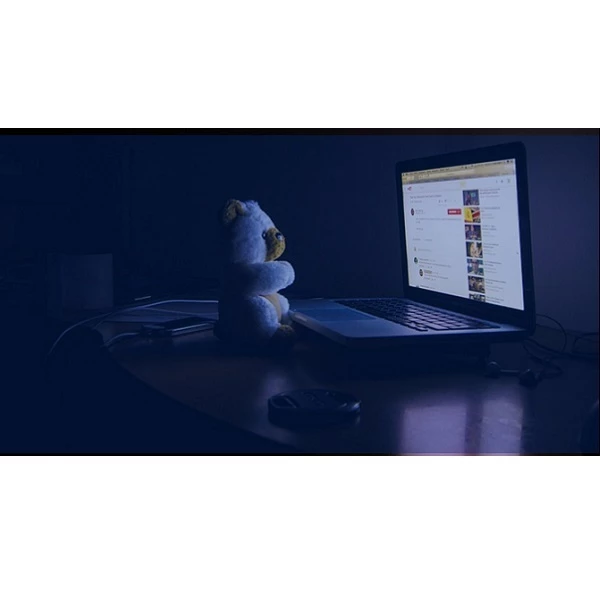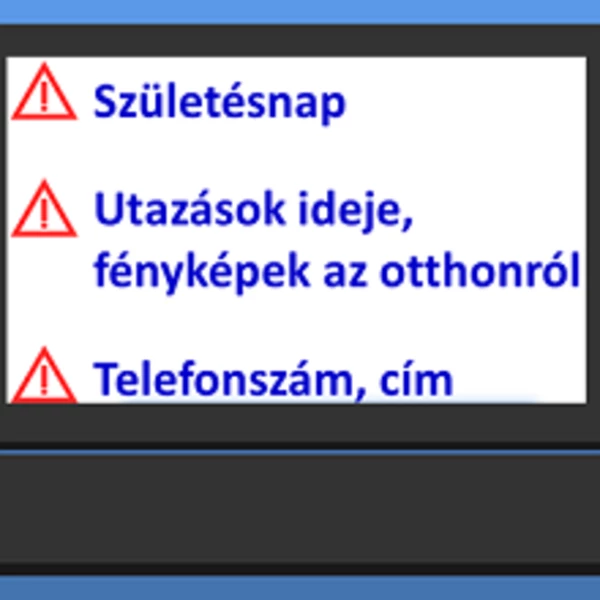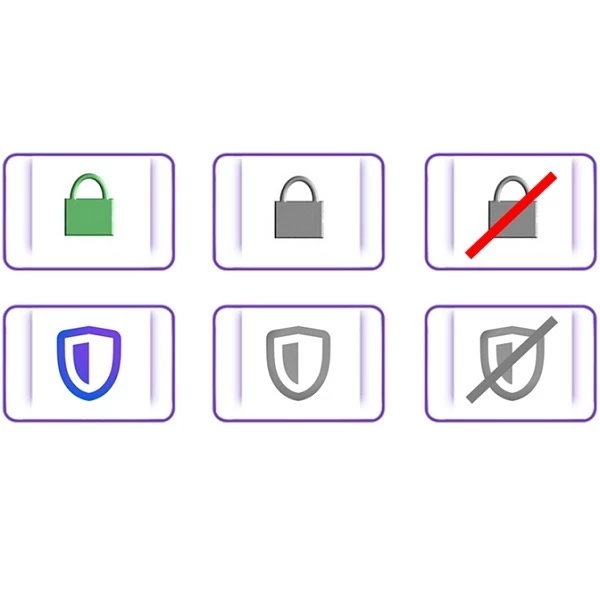Kapcsolat
PC Center Hungary Kft.
József Attila utca 167.
Mobil:
+36209454874
Skype: pccenterhungary
E-mail:
gyor@pccenter.hu
Térkép
4+1 általános és biztonsági Gmail tipp
15 év, több mint 1,5 milliárd aktív fiók, folyamatos fejlesztések... ez a Gmail. Bemutatunk néhány praktikus, mindenki számára elérhető, általános és biztonsági funkciót.
15 évvel ezelőtt, 2004. április 1-jén indult el a Google ingyenes levelezőszolgáltatása, a Gmail. Aktív fiókjainak száma 2018 őszén meghaladta a másfél milliárdot. Népszerűsége vitathatalan, és köszönhető többek között a folyamatos funkcionális és biztonsági fejlesztéseknek.
S ha már fejlesztés: hivatalos újdonság, hogy hamarosan időzíthető lesz a levélküldés (különböző bővítmények telepítése nélkül is), azaz beállíthatjuk, hogy megírt e-mailünket mikor kapja meg a címzett. Az említett funkció mobilon és számítógépen is elérhető lesz.
Addig is ismerjünk meg néhány már bevehethető Gmail praktikát!
# Tipp 1: Jelentős méretű tárhely felszabadítása gyorsan
# Tipp 2: Levélküldés visszavonására rendelkezésre álló idő beállítása
# Tipp 3: Bizalmas e-mail küldése
# Tipp 4: Fióktevékenység ellenőrzése: Mikor és honnan történt belépés a postafiókba?
# +1 Tipp nem csak Gmail fiók tulajdonosoknak: Veszélybe került-e már egy e-mail cím vagy jelszó?
# TIPP 1: JELENTŐS MÉRETŰ TÁRHELY FELSZABADÍTÁSA GYORSAN
A Gmail levelezőrendszerében felhasználónként 15 GB tárhely áll rendelkezésre, de ebben benne van a Drive és a Fényképek tárhelyigénye is. Hogy pontosan hány gigabájt van használatban, azt jelzi számunkra a Gmail: számítógépes felületen, az oldal alján, a bal alsó sarokban. Itt a „Kezelés” hivatkozásra kattintva további részleteket is megtudhatunk arról, hogy az összes foglalt területből mekkora rész tudható be a levelezésünknek és mekkora a további szolgáltatásoknak.
Egy lehetséges módja jelentős méretű tárhely gyors felszabadításának, ha törlünk a legtöbb helyet foglaló levelek közül.
Ehhez a Gmail keresőmezőjének jobb szélén található lefelé mutató nyílra kattintunk, ezáltal kinyílik a keresőablak. A megadott szempontok között „A méret” soron rákereshetünk egy bizonyos – általunk meghatározott – méretet meghaladó leveleinkre. A „Keresés” gombra kattintva megjelenő listából pedig hamar kiválaszthatjuk és törölhetjük azokat a leveleket, melyekre már nincs szükségünk.
A Gmail levelezőrendszerében a keresőmezőből lenyitható keresőablakban több szempont alapján kereshetünk leveleink között,
mitöbb szűrőket is létrehozhatunk
# TIPP 2: LEVÉLKÜLDÉS VISSZAVONÁSÁRA RENDELKEZÉSRE ÁLLÓ IDŐ BEÁLLÍTÁSA
Mindenkivel előfordult már, hogy egy levél elküldését követő másodpercekben jött rá, hogy lemaradt a melléklet, esetleg kimaradt valamilyen egyéb fontos információ. Az ilyen esetekre is van már megoldás.
Választhatunk, hogy a „Küldés” gombra kattintást követően 5, 10, 20 vagy 30 másodpercig legyen lehetőségünk a küldés visszavonására.
Ennek beállítása a következőképpen történhet: A „Beállítások” között az „Általános” menüre lépünk, majd a „Küldés visszavonása” soron a legördölő menüből választunk a felkínált időtartamok közül. Végül a változtatásokat elmentjük.
Beállíthatjuk, hogy a küldés visszavonására 5, 10, 20 vagy 30 másodperc álljon rendelkezésünkre
# TIPP 3: BIZALMAS E-MAIL KÜLDÉSE
A „Bizalmas mód” választásával (számítógépen a „Küldés” gomb sorában megjelenő órával ellátott lakat ikonra kattintva) letilthatjuk a címzettnél az e-mail továbbítását, másolását, nyomtatását, letöltését.
Ezen kívül beállíthatunk egy lejárati dátumot, ami után az e-mail már nem lesz elérhető. A levél elküldését követően arra is van lehetőség, hogy az eredetileg megszabott lejárati dátum előtt megakadályozzuk a címzettet az e-mail megtekintésében.
Beállíthatjuk azt is, hogy az e-mailt csak egy biztonsági kód megadása után lehessen megnyitni. A biztonsági kódot e-mail címre vagy SMS formájában telefonra küldhetjük attól függően, hogy a címzett Gmailt használ-e vagy sem.
|
Megjegyzés: A bizalmas móddal megakadályozható például egy véletlen adattovábbítás, a szándékos károkozás – mely történhet akár a címzett számítógépén lévő rosszindulatú programok által – azonban nem! ESET vírusvédelem licencek otthoni és vállalati felhasználóknak |
Bizalmas adatok továbbítása esetén érdemes
a „Bizalmas mód” választásával elküldeni az e-mailt
A címzett értesítést kap arról, hogy e-mailt kapott a Gmail bizalmas módjának használatával
# TIPP 4: FIÓKTEVÉKENYSÉG ELLENŐRZÉSE: MIKOR ÉS HONNAN TÖRTÉNT BELÉPÉS A FIÓKBA?
Egyszerűen és gyorsan megtudhatjuk, mikor és honnan (mely országból, milyen IP-címről, milyen böngészőt vagy esetleg mobilt használva) történt belépés a postafiókba.
Görgessünk számítógépen a „Beérkező levelek” oldal aljára. Jobbra lent látható, hogy mennyi idő telt el a legutóbbi fióktevékenység óta. Ugyanitt a „Részletek” kiválasztásával felugrik egy táblázat a legutóbbi tevékenységek idejéről, a hozzáférések helyéről és típusáról.
Az oldal alján a bal sarokban láthatóak a tárhellyel kapcsolatos információk,
a jobb sarokban pedig a legutóbbi fióktevékenységekről tájékozódhatunk
|
# + 1 TIPP NEM CSAK GMAIL FIÓK TULAJDONOSOKNAK: VESZÉLYBE KERÜLT-E MÁR EGY E-MAIL CÍM VAGY JELSZÓ? Bármely szolgáltatónál is rendelkezünk postafiókkal, egyszerűen és ingyen kideríthetjük, veszélybe került-e már e-mail címünk, jelszavunk valamely adatszivárgási ügy kapcsán. A Have I Been Pwned? (HIBP) oldal másfél évtizedre visszamenőleg gyűjti a nagy adatszivárgásokat és jelszólopásokat. A lekérdezés nagyon egyszerű: a haveibeenpwned.com webhelyre lépve beírjuk az ellenőrzini kívánt e-mail címet, majd a „pwned?” gombra kattintunk. Ezután jobb esetben zöld háttérrel a következő válasz érkezik: „Good news – no pwnage found!” Ha kevésbé vagyunk szerencsések, piros háttérrel az „Oh no – pwned!” visszajelzést kapjuk, azaz történt valamilyen incidens az e-mail cím kapcsán. Nem csak Gmail fiók tulajdonosoknak: Mit tehetünk ha a lekérdezésből kiderül, hogy érintettek vagyunk valamelyik adatszivárgási ügyben? - Korábbi Ellopták már e-mail címem, jelszavam? című cikkünkből többek között ez is kiderül. A megfelelő jelszavas védelem kialakításához és erős jelszó megalkotásához pedig az Ilyen a megfelelő jelszavas védelem 2018-ban című cikkünkben adtunk tippeket. |
PC Center Hungary Kft. - INFORMATIKAI SZOLGÁLTATÁSOK, INTERNETES MEGOLDÁSOK

Vissza az előző oldalra!